Кнопка в стиле Windows Vista
В этом уроке мы с Вами попрактикуемся в приминении градиентной заливки (инструмент Gradient (Градиент)) и в конце данной статьи у Вас должна будет получится вот такая вот кнопка в стиле WIndows Vista:
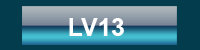
Ну что ж, приступим.
1) Для начала создадим новый проект шириной 200 пикселов и высотой 50 пикселов.
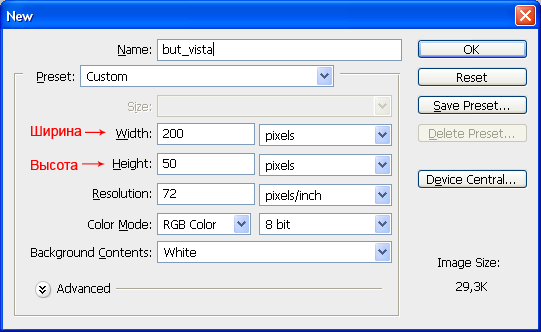
2) Зальем фон (слой Background) воспользовавшись инструментом Paint Bucket (Заливка) выбрав цвет #023c4d:
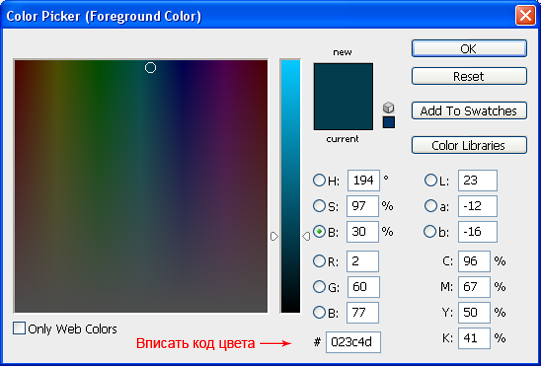
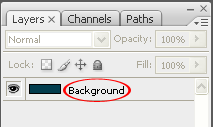
3) Продублируем слой Background. Для этого в меню Layer (Слой) выберим Duplicate Layer.. (Дублировать слой..)..
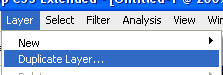
4) В открывшемся окне введем название для нового слоя gradient и нажмем кнопку ОК.
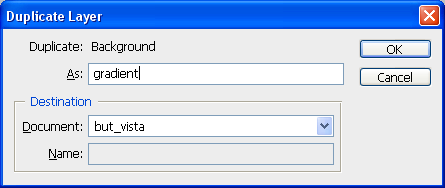
5) Теперь у нас в списке слоев есть два слоя: Background и gradient. Далее в меню Layer (Слой) выбирем Layer Style (Стиль слоя), Gradient Overlay (Заливка градиентом). В открывшемся окне нажимаем левой кнопкой мыши на полоску превью градиента.
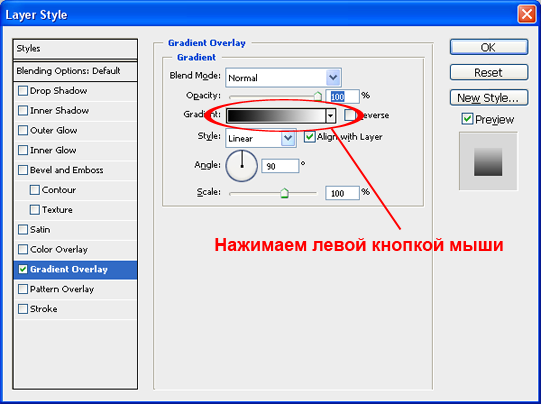
6) Далее пишем в поле Name (Имя) имя для нашего градиента: vista и нажимаем кнопку New (Новый). Если мы нажмем мышкой под полоской градиента, то мы этим создадим новый якорь (опорную точку для цвета). После этого выставляем следующие настройки:
- Для 1 якоря: Color - 1d5e8b, Location - 0%;
- Для 2 якоря: Color - 45bfd0, Location - 23%;
- Для 3 якоря: Color - 173e5f, Location - 51%;
- Для 4 якоря: Color - 717d91, Location - 52%;
- Для 5 якоря: Color - 929ea9, Location - 74%;
- Для 6 якоря: Color - aeb6bc, Location - 100%.
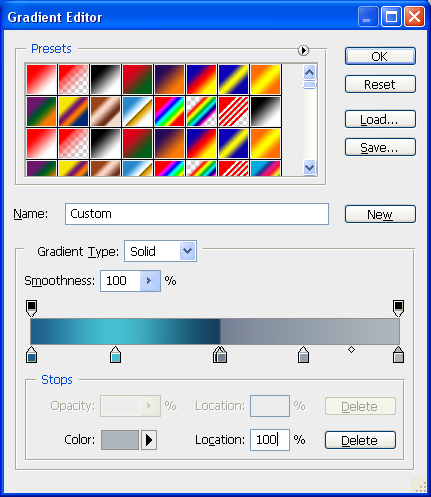
Нажимаем ОК в обоих окнах.
7) Нажимаем сочетание клавиш Ctrl+T
и в Панели параметров (Options) выставляем следующие значения:
W: 75,0%, H: 75,0%. После сразу нажимаем два раза клавишу Enter.

8) Далее мы пишем текст применив инструмент Horizontal Туре (Текст в горизонтальном направлении) предварительно выбрав белый цвет для инструмента..
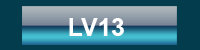
Ну вот что у нас получилось.
Наверх
